We gaan weer iets nieuws doen in deze blog: een applicatie digitaliseren! En niet zomaar een applicatie, nee een ‘moderne applicatie’! Hebben jullie daar wel eens van gehoord? Ik eerst ook niet 😉. Een moderne applicatie houdt in dat de randen van de applicatie stof -nadat deze met je borduurmachine bevestigd is op de onderliggende hoofdstof- niet afwerkt worden met een satijnsteek. Met andere woorden: de randjes van de applicatie blijven ‘open’ of ‘ruw’. Ik kwam onderstaand plaatje tegen op Pinterest en dit werd mijn inspiratie. En dat is nou gelijk het leuke van de BERNINA V9 borduursoftware: je kunt de inspiratie die je opdoet gewoon zelf uitvoeren!
Wat is een ‘traditionele’ applicatie?
Een machinaal geborduurde applicatie begint met een plaatsingslijn. Dit is een enkel stiksel die de plaats van je ontwerp in het borduurraam aangeeft. Na deze stap haal je je borduurraam uit de borduurmodule. Vervolgens kun je je applicatiestofje op de plaatsingslijn positioneren en plaats je het borduurraam terug in de module. De volgende stap is de tack down. Normaal gesproken is de tack down lijn een zigzaggend stiksel die de applicatiestof vastzet op je hoofdstof. Hierna haal je wederom het borduurraam uit de module en knipt (liefst met een applicatieschaar) de applicatiestof vlakbij de randen van de tack down af. De laatste stap is de satijnsteek: de machine stikt een satijnsteek precies over de tack down lijn en de afgeknipte ‘ruwe’ stofrand.
Verschil met moderne applicatie
Nu verder dus met mijn moderne applicatie: het verschil met een traditionele applicatie is dat je de laatste stap (de satijnsteek) weglaat. Omdat je geen satijnsteek gebruikt, wil je ook geen lelijke tack down lijn zien. Je vervangt het zigzaggende stiksel dus voor een recht enkel stiksel. Hieronder lees je hoe ik mijn moderne applicatie gedigitaliseerd heb, lees je mee?
Stap 1: bitmap importeren, aanpassen en voorbereiden
Ik ben op zoek gegaan naar een mooie afbeelding van een dahlia. En dan eentje die enkel bestaat uit lijnen, ik ben immers alleen geïnteresseerd in de contouren van de blaadjes en wil geen vulsteken (zie foto inspiratie hierboven). In google typ ik in ‘dahlia outline’. Nadat ik een afbeelding gekozen heb, sla ik hem op en importeer ik hem in de canvas (=het venster waarin je werkt in de software). Hierna ga ik de bitmap aanpassen onder Automatisch digitaliseren>Bitmap aanpassen.
Ik verhoog het contrast, zodat de lijnen goed duidelijk worden (zo herkent de software de lijnen beter en digitaliseert hij mooier) én het watermerk op de achtergrond verdwijnt (zie hieronder).
Vervolgens ga ik de bitmap voorbereiden, ook onder Automatisch digitaliseren. Ik kan hier het aantal kleuren kiezen, ik geef het minimale aan, namelijk twee kleuren: wit en zwart. In de volgende stap zal ik aangeven dat ik de witte achtergrond NIET mee wil laten digitaliseren. Nogmaals, het gaat me enkel om de contouren. Ook kan ik hier de hoeveelheid details aangeven. Ik verschuif de knop naar zoveel mogelijk details (zie afbeelding hieronder). Op deze manier worden alle lijnen zichtbaar en duidelijk. Als ik de knop op zo min mogelijk details zet, dan worden sommige blaadjes zwarte vlakken. Dit wil ik niet, want dat betekent dat de software deze zwarte vlakken in gaat vullen met vulsteken. Een tip aan jullie: speel een beetje met al die schuifknopjes (wees niet te bang, je kunt het altijd weer terugzetten), klik op verschillende opties gewoon om te kijken wat er gebeurt en wat er verandert. Op deze manier krijg je er gevoel voor. En ieder ontwerp is weer anders en vergt andere aanpassingen, afhankelijk van wat JIJ wilt.
Stap 2: automatisch digitaliseren
Nu is de bitmap dusdanig dat ik hem wil digitaliseren. Ik klik op Automatisch digitaliseren (nog steeds onder dezelfde toolbox) en geef aan dat ik de witte kleur (=achtergrond) wil weglaten. Bij de zwarte kleur selecteer ik ‘details’. Vervolgens selecteer ik aan de rechterkant onder Borduur opties ‘middellijn’. Dit houdt in dat er dan een enkel stiksel wordt gedigitaliseerd, in plaats van een satijnsteek. Nogmaals aan jullie, klik gewoon eens op die opties en daarna op OK om te zien wat het doet. Je kunt het altijd ongedaan maken.
Stap 3: ontwerp verbeteren en aanpassen
Als ik op de gedigitaliseerde bloem inzoom zie ik dat de lijnen helemaal niet mooi aansluiten op elkaar (zie hieronder). De borduurmachine zal het design dan ook niet in één keer kunnen uitborduren, iets dat ik wél wil natuurlijk.
Met ‘Object opnieuw vormgeven’ zal ik daarom het ontwerp verbeteren. Met de linkermuisknop pak ik steeds de uiteinden van de stiksels op (gele vierkantjes) en verplaats ze precies op het stiksel van een ander blaadje (zie hieronder).
Ik ben hier wel even zoet mee, maar het is belangrijk om te doen. De volgende stap is namelijk ‘Blackwork omlijning’ en dan moeten de lijnen wel overlappen met elkaar. Bovendien wordt het er ook gewoon mooier op.
Stap 4: Blackwork omlijning
Met ‘Blackwork omlijning’ onder Bewerken zorg je ervoor dat alle belijning als ware als één lijn wordt gezien door de software. De machine kan het ontwerp daardoor in één keer én heel efficiënt uitborduren. Voordat ik Blackwork omlijning toepas, selecteer ik onder Bewerken ‘Opsplitsen’, zodat alle lijnen als afzonderlijke objecten worden gezien. Vervolgens selecteer ik het hele ontwerp (ctrl A) en druk ik op Blackwork omlijning. De software vraagt linksonderin het scherm om een startpunt aan te geven. Ik wil dat de software graag zelf laten bepalen, dus druk ik op Enter. Je ziet verder geen verandering in het scherm, maar je kunt bij Stekenspeler wel zien dat hij anders zal uitborduren.
Stap 5: omzetten naar moderne applicatie
Nu heb ik de volledige dahlia gedigitaliseerd, maar zoals ik in het begin van deze blog aangaf: een applicatie bestaat uit een plaatsingslijn, een tack down en in mijn geval alle contouren van de blaadjes als laatste stap. De plaatsingslijn en tack down moet ik dus nog digitaliseren.
Plaatsingslijn
Voor de plaatsingslijn wil ik alleen de omtrek van de dahlia. Ik ga deze omtrek handmatig digitaliseren onder Digitaliseer>Gesloten object. Ik volg de omtrek van het object en druk steeds op mijn linkermuisknop voor een rechte lijn en op mijn rechtermuisknop voor een kromme lijn. Als ik weer rond ben druk ik op Enter en de software maakt er automatisch een gesloten object van.
Dit is dus je plaatsingslijn die automatisch in je Kleurenfilm verschijnt. Ik selecteer deze in de kleurenfilm en kies voor een andere, willekeurige kleur (groen, zie afbeelding hieronder). Ik wil immers dat mijn borduurmachine na de plaatsingslijn stopt zodat ik mijn borduurraam eruit kan halen. Ondertussen denk je machine dat je een garenwissel doet 😉.
Tack downlijn
De tack downlijn is in mijn geval dus GEEN zigzaglijn maar een enkel stiksel, zoals de plaatsingslijn. In Kleurenfilm kopiëer ik dus de plaatsingslijn (ctrl C) en plak hem weer (ctrl V). Ik geef deze kopie een andere kleur (oranje/geel). Een andere optie om de plaatsingslijn te kopiëren is om deze te selecteren, dan rechtermuisknop en ‘Dupliceren’.
De laatste stap van dit borduurontwerp, namelijk het ‘binnenstiksel’ van de dahlia, verander ik van een enkel stiksel in een drievoudige steek. Dat kan bij Omlijning, onderaan het scherm. Het stiksel krijgt zo een mooie volle uitstraling. Wederom geef ik deze stap een andere kleur, van zwart naar roze. Ook na de tack downlijn wil je dat je machine stopt, zodat je het borduurraam eruit kunt halen en de applicatiestof langs de rand kunt afknippen. Dit bijknippen kun je eventueel ook helemaal op het einde doen, omdat de ruwe rand toch niet afgewerkt wordt met een satijnsteek. Dit zou betekenen dat je de tackdown en het binnenstiksel in 1 kleur en als 1 stap kunt uitvoeren.
Stap 6: testen
Last but definitely not least: de testfase. Ik heb dit al vaker in mijn blogs verteld, maar deze stap is ZO belangrijk. Je kunt na het testen je ontwerp nog wat finetunen, of misschien kom je er wel gewoon achter dat het helemaal niks is. Zo fijn dat je het dan nog kan aanpassen, zonder dat je ‘echte project’ mislukt. Ik kwam er nu achter dat de onderdraad zichtbaar was aan de bovenkant van mijn borduursel. De draadspanning zette ik dus wat lager. Dit kun je overigens gewoon tijdens het borduren aanpassen. Voor de rest hoefde ik niets aan te passen en was blij met het resultaat. Ik maakte één applicatie op het voorpand van een trui en eentje op het achterpand. Die op het achterpand maakte ik iets groter door het ontwerp op de machine te vergroten. Er mistte ook nog wat in de uiteindelijke compositie van de applicaties op de trui, dus maakte er nog een tekst bij.
Zie hieronder het resultaat! Wat vinden jullie van zo’n moderne applicatie? Ik zal in een van mijn volgende blogs ook nog de traditionele applicatie behandelen, waarbij we gaan kijken naar de toolbox Applicatie (Applicatie heeft zijn eigen toolbox gekregen in de V9, met veel meer functies!!).
Voor nu wens ik jullie veel plezier met het zelf bedenken en ontwerpen van een moderne applicatie!! En mochten jullie weer vragen of opmerkingen hebben, laat ze gerust hieronder in de comments achter!
En willen jullie meer foto’s zien van het eindresultaat en de BERNINA V9 software, neem eens een kijkje op mijn Instagram: naninesnaaiatelier. In mijn story highlight “V9 software” (zie Instagram dus) deel ik altijd foto’s en informatie van het (borduur)proces!
 BERNINA Corporate Blog –
BERNINA Corporate Blog –
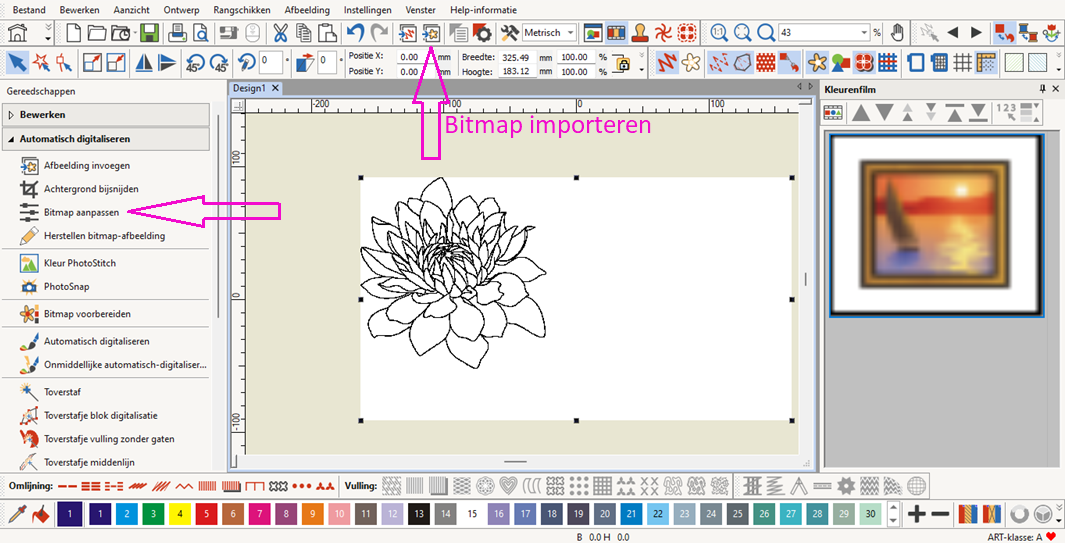
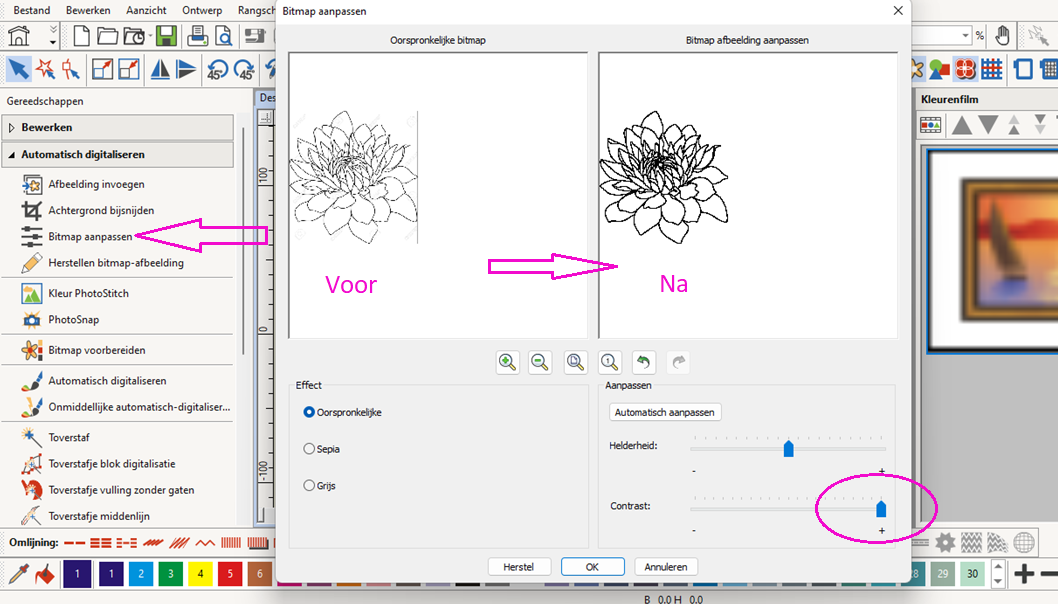
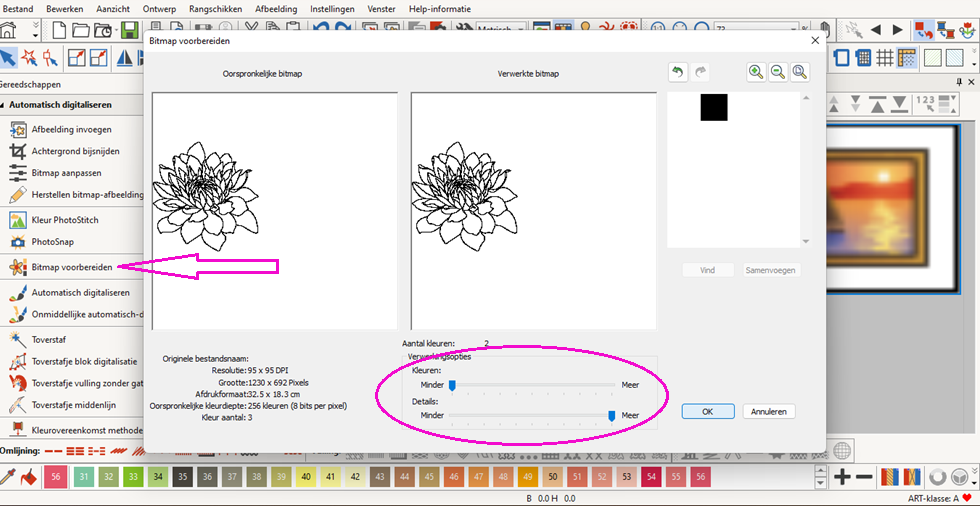
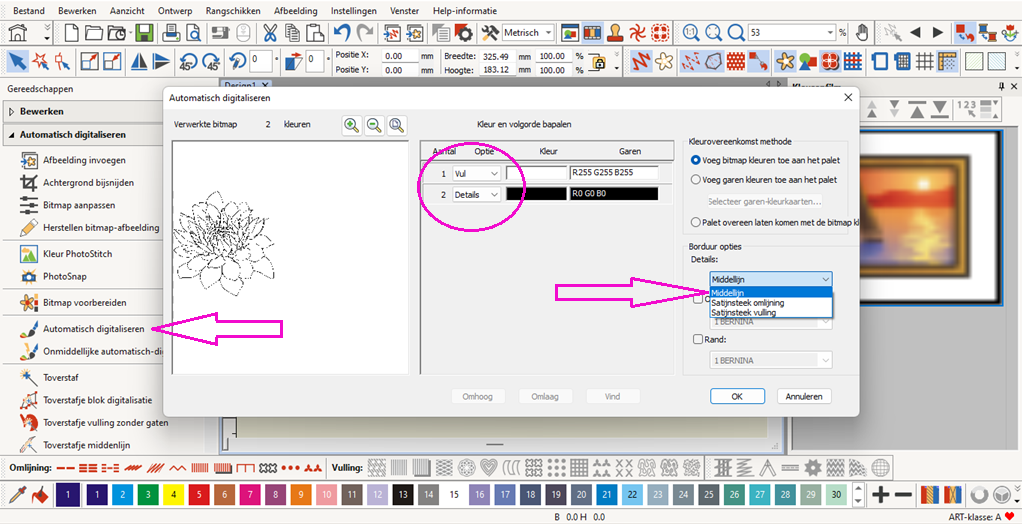
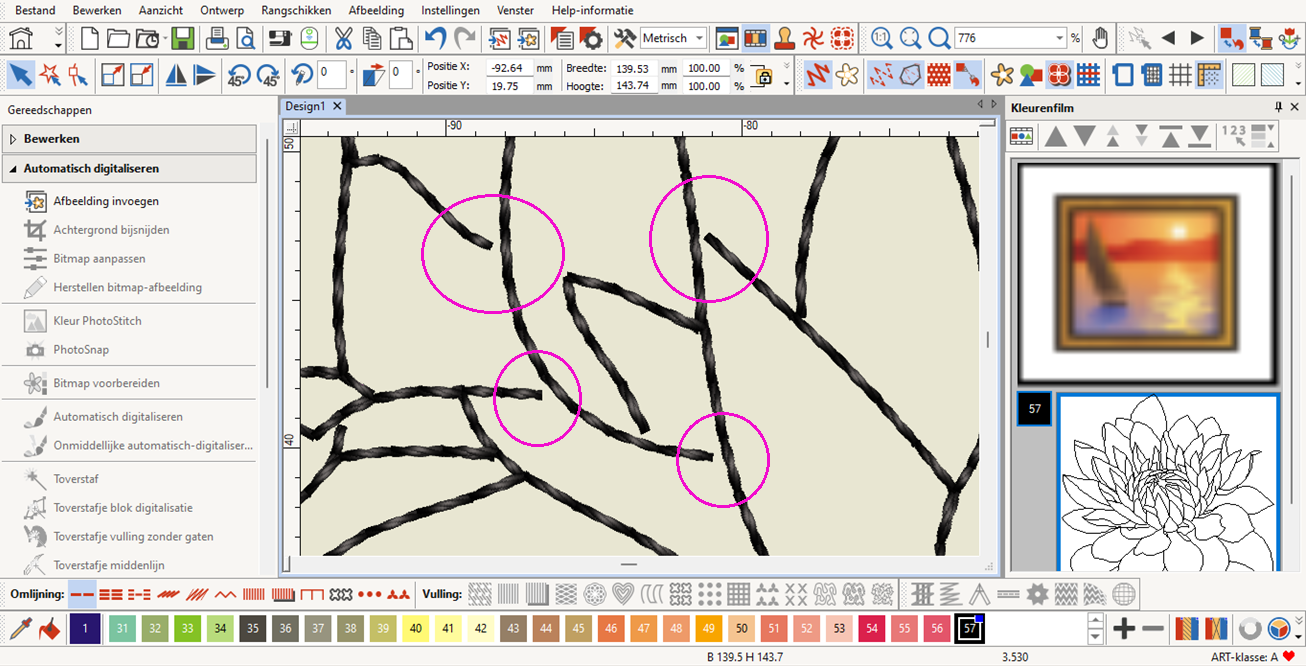
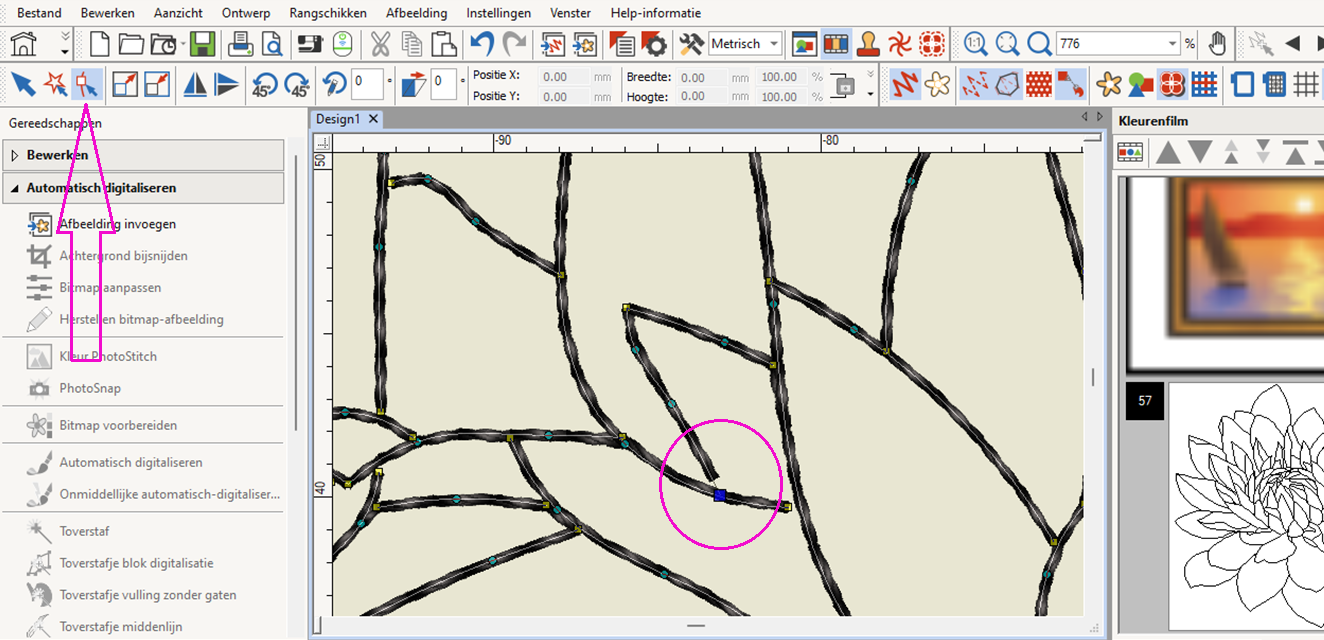
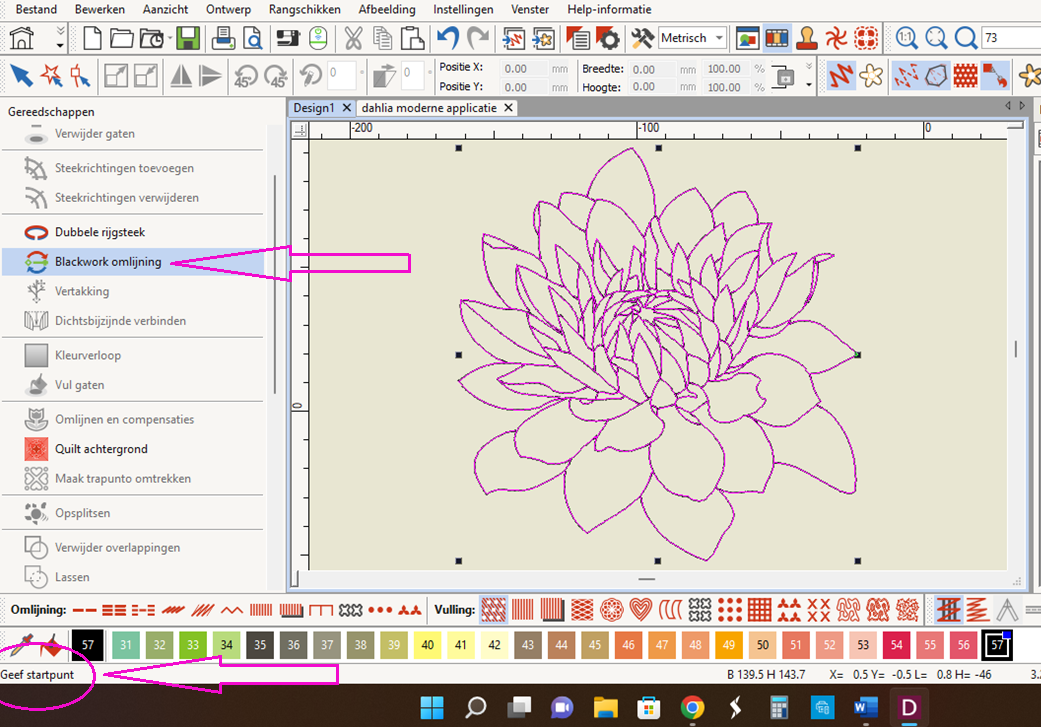
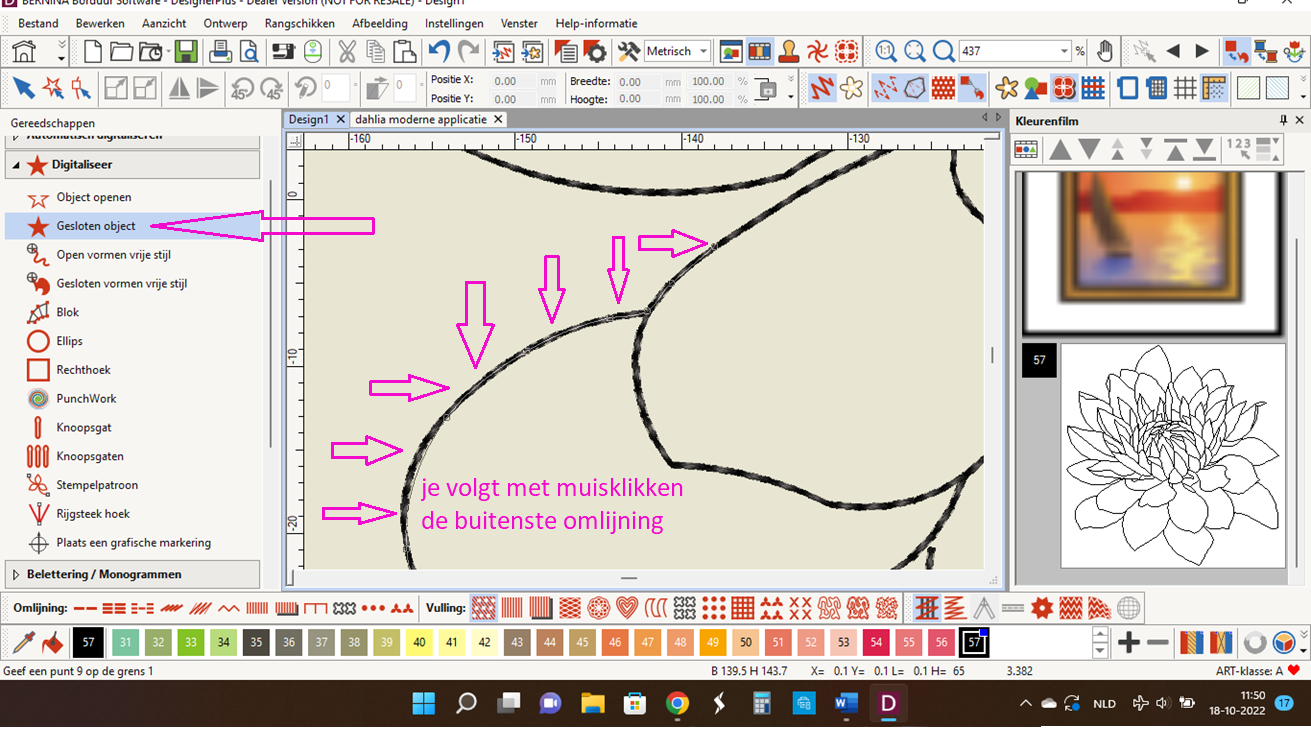
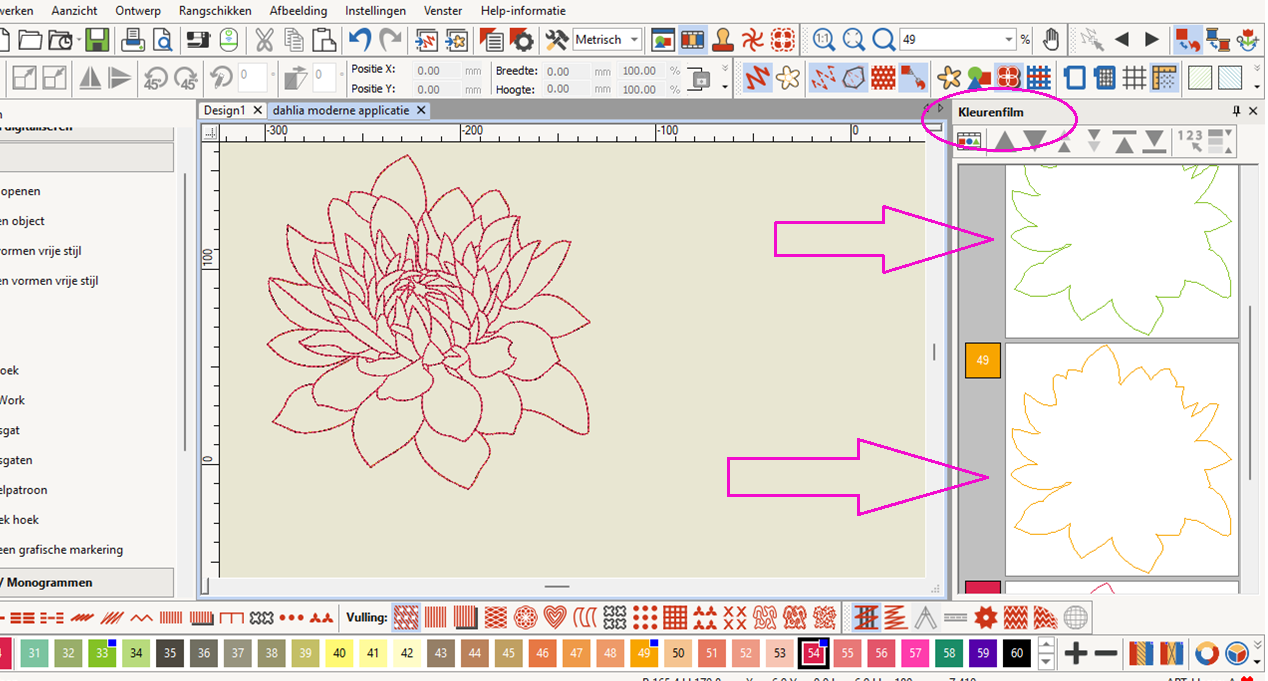








0 reacties